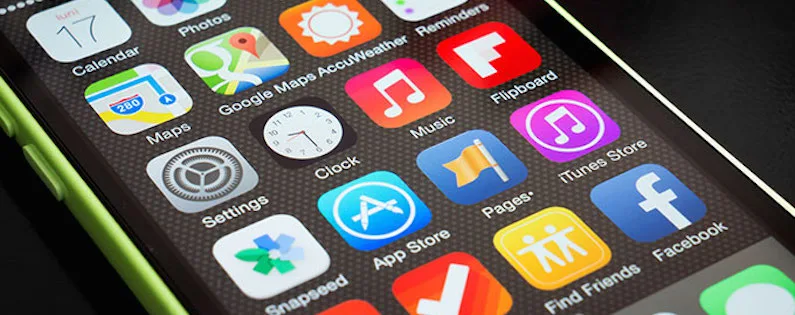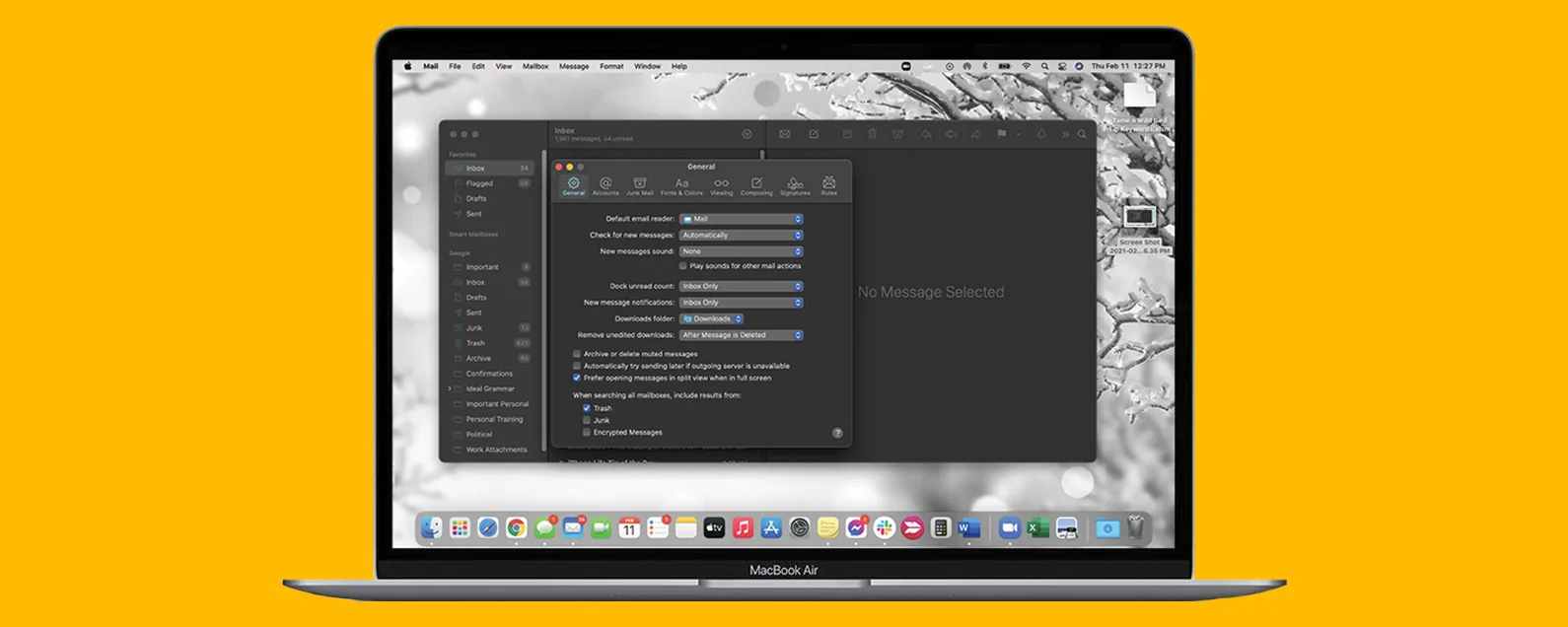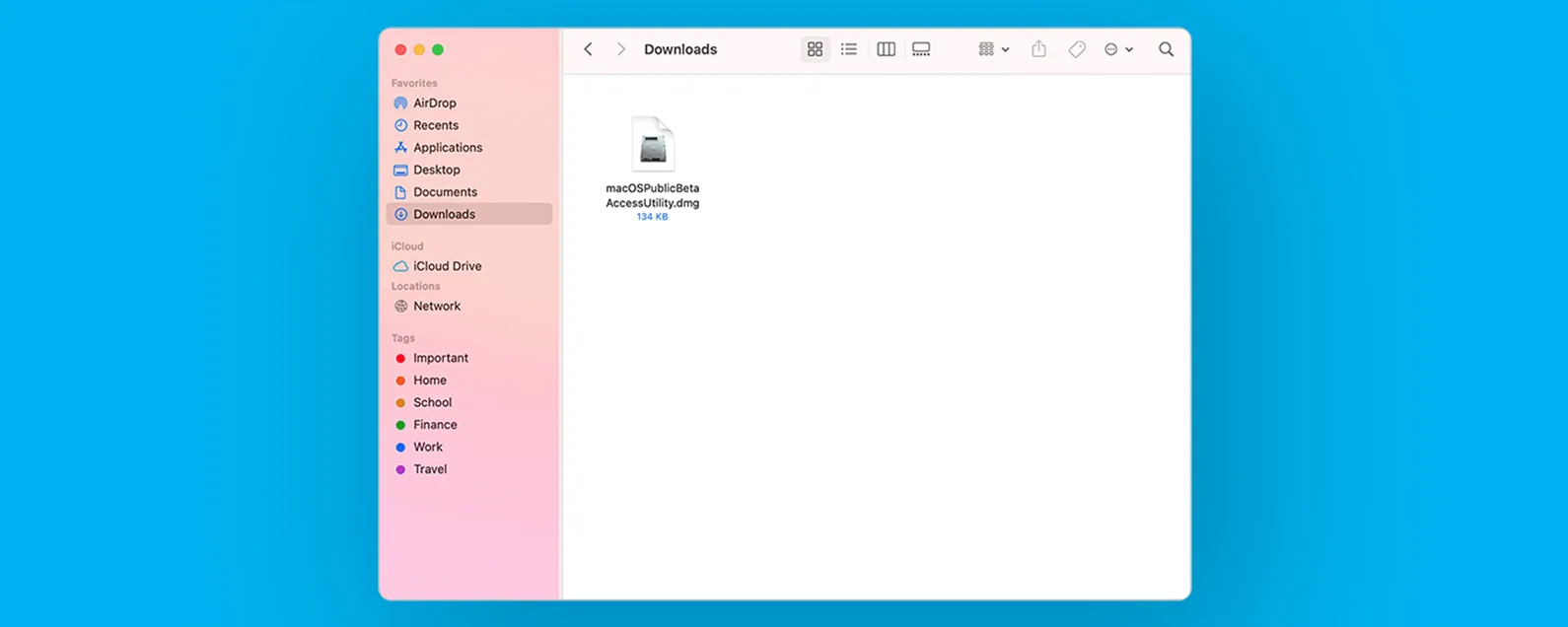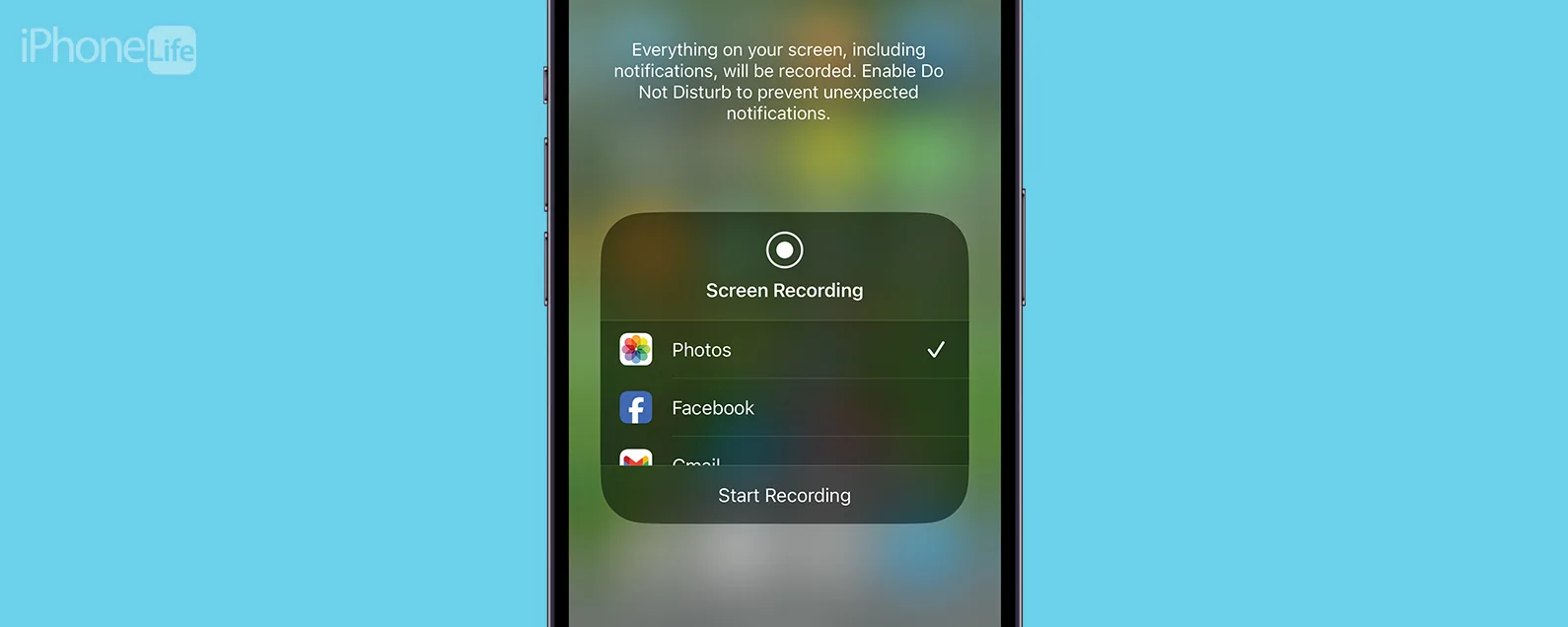要知道什么
- 如果您的 iPhone 随机振动,请尝试重新启动、安装最新的 iOS 更新并更新您的应用程序。
- 通知还可能导致您的 iPhone 无缘无故地发出嗡嗡声。
- 要关闭 iPhone 上与通知相关的振动,请打开“设置”应用程序并在“通知”下调整声音和徽章。
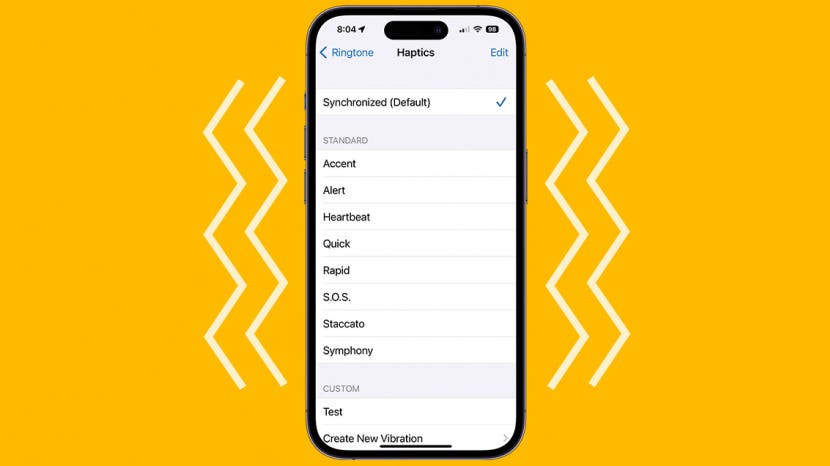
即使通知处于静音状态,振动的 iPhone 也可以通知我们有来电、消息或其他重要事件。但如果您的 iPhone 随机振动,以下是可能导致嗡嗡声的原因以及当您的 iPhone 无缘无故振动时如何解决该问题。
跳转至:
为什么我的 iPhone 会随机振动?快速修复!
iPhone 随机振动的原因有很多。其中大多数与软件相关,但在开始之前需要排除一个简单的硬件问题。首次插入充电线时手机会振动,因此,如果您仅在手机充电时才注意到此问题,则可能是由于电缆问题所致,因此请尝试使用其他电缆。如果这不能解决问题,请继续阅读。
检查您的通知设置
您的 iPhone 是否随机振动且没有通知?这可能意味着您关闭了视觉通知,但打开了声音。发生这种情况时,您不会收到任何通知的视觉指示,只会收到振动或嗡嗡声。要检查这一点:

发现 iPhone 的隐藏功能
获取每日提示(带有屏幕截图和清晰的说明),以便您每天只需一分钟即可掌握您的 iPhone。
- 打开设置应用程序。

- 向下滚动并点击通知。

- 您将在此处看到可能向您发送通知的应用程序列表。如果您认为某个特定应用程序可能导致您的 iPhone 发出嗡嗡声,请点击并检查其设置。

- 现在您可以检查“允许通知”是打开(绿色)还是关闭(灰色)。如果通知已打开,您可以更改或添加警报。

- iPhone 随机振动的常见罪魁祸首是即时通讯应用程序和邮件应用程序,因此请务必检查这些应用程序。

如果您选择不禁用通知,请务必在检查应用程序通知设置时记下您已启用的警报类型。如果您禁用了其中一些警报类型,则您的手机可能会振动,但屏幕会变黑,因为没有横幅。
重启你的 iPhone 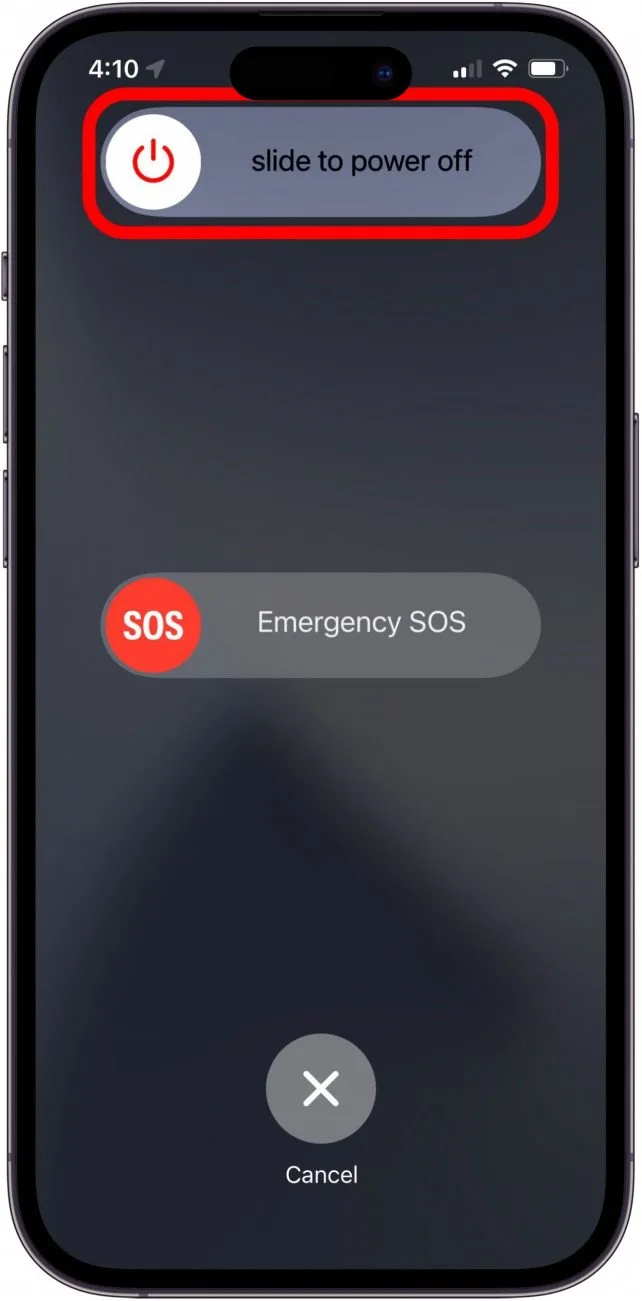
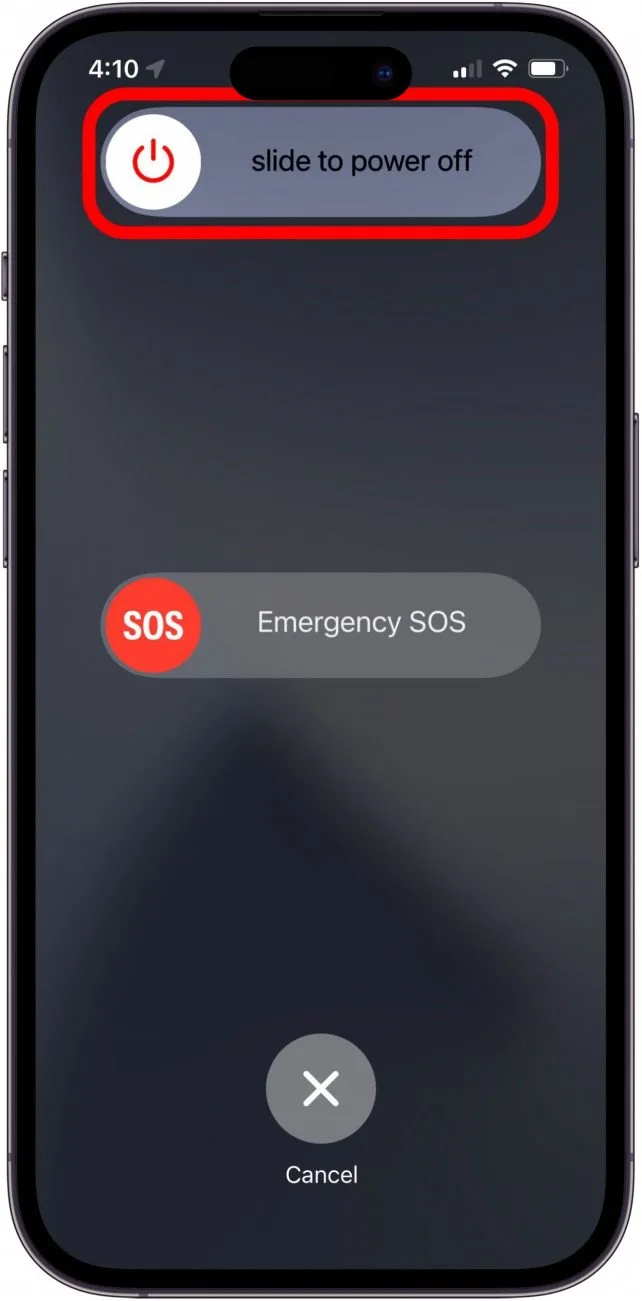
虽然这听起来似乎是理所当然或愚蠢的,但只需将 iPhone 关闭然后重新打开有时就可以帮助解决异常问题,因此当您的 iPhone 随机振动时,尽早尝试这一点是个好主意。看看我们的有关如何关闭和重新打开 iPhone 电源的指南以获得更多帮助。请务必注册我们的免费每日提示时事通讯有关常见 iPhone 问题的更多指南。
更新 iPhone 上的应用程序
在您的 iPhone 上安装新的 iOS 更新
检查 iPhone 系统设置的振动
为什么我的 iPhone 会随机振动?有很多选项可用于自定义 iPhone 使用振动的时间和方式,但您可能不知道。我们有一个短振动设置指南如果您想知道如何更改 iPhone 振动设置,您可能需要查看一下。如果您愿意或作为临时解决方法,您也可以完全关闭振动。本指南还介绍了如何关闭静音模式,如果您的 iPhone 设置为仅在静音模式下振动,则这是另一种可能的解决方法。
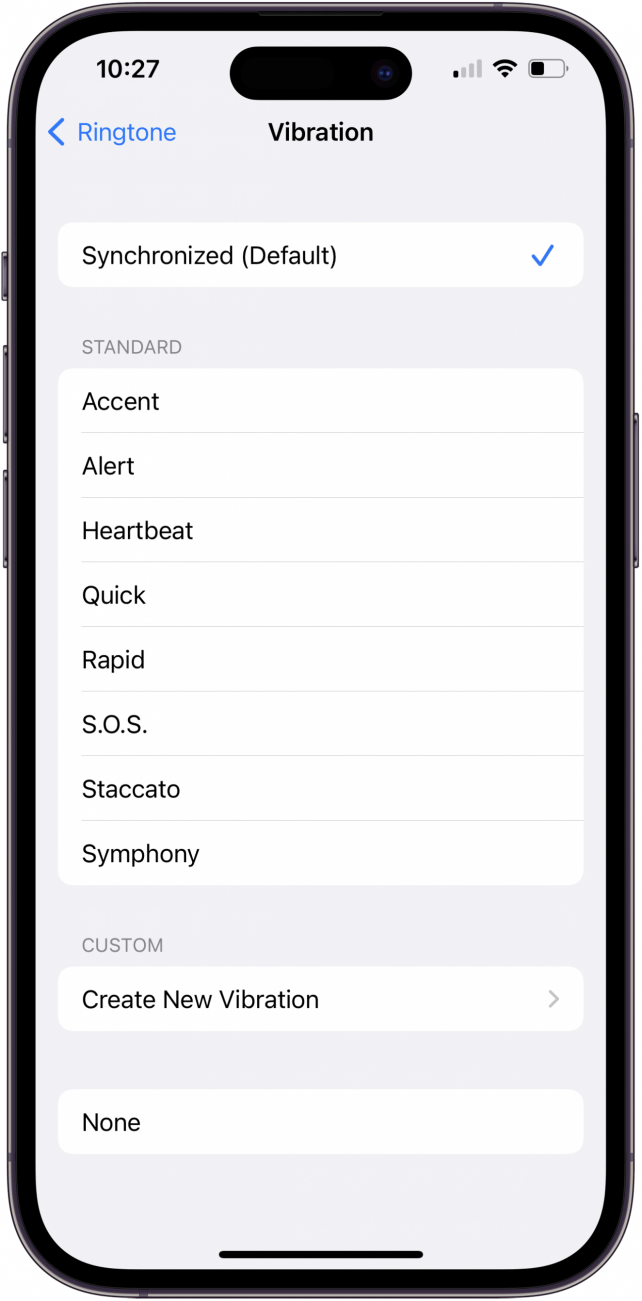
强制重启你的 iPhone
如果您的 iPhone 无缘无故振动,强制重启 iPhone 有时可以帮助您的手机摆脱故障循环。这是我们关于如何强制重启 iPhone X(或更高版本)的指南, 或者本指南介绍了如何在带有主页按钮的早期 iPhone 上执行此操作。
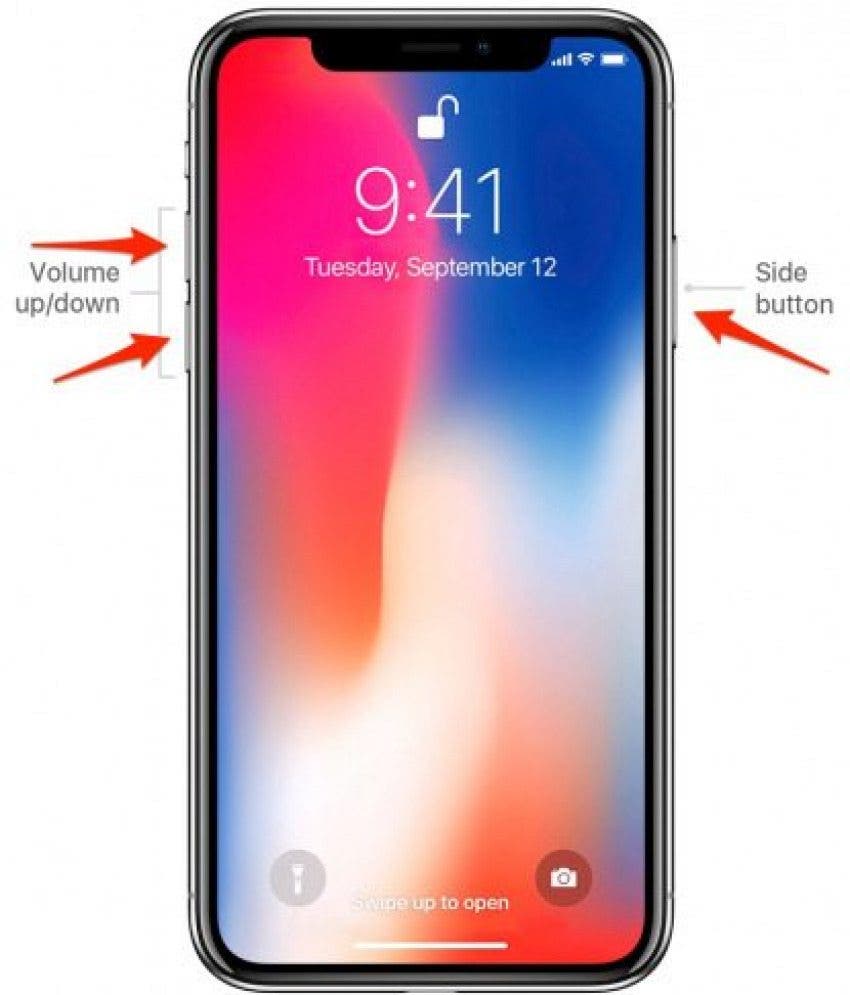
重置 iPhone 上的所有设置
如果您的手机仍然随机振动,您可能需要重置 iPhone 上的所有设置恢复为出厂默认值。这不会删除任何数据或应用程序,但您将需要配置您自定义的任何设置,并且保存的密码等内容将会丢失。
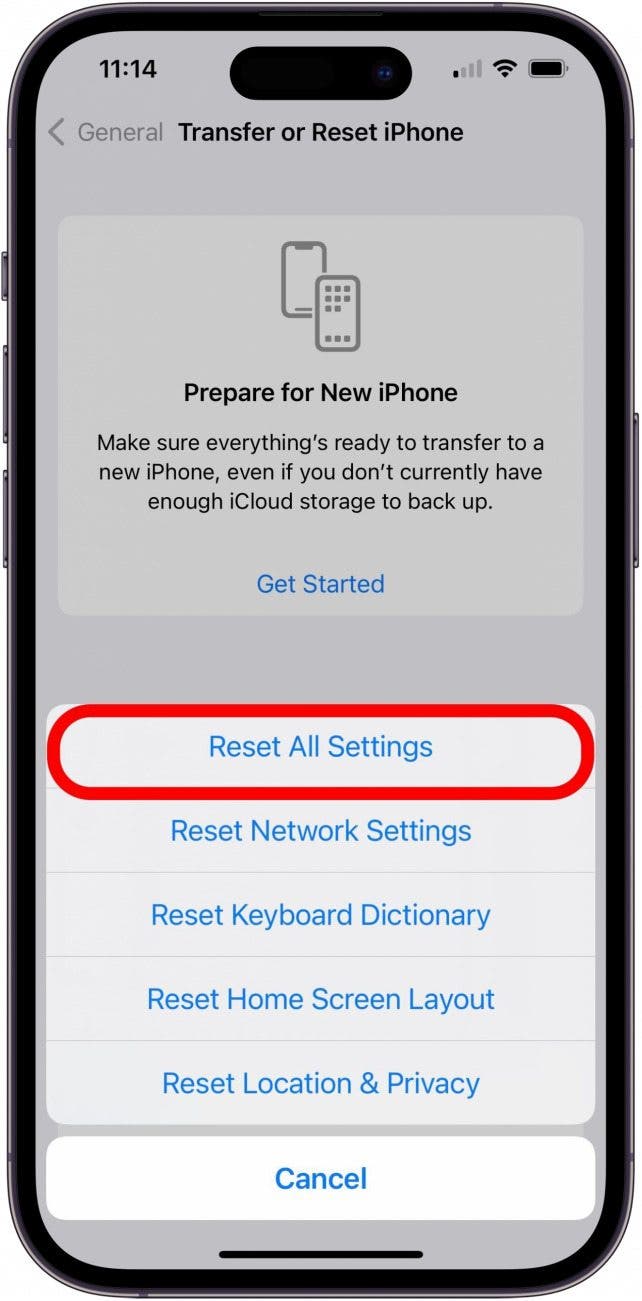
将您的 iPhone 恢复出厂设置
您可以尝试将 iPhone 完全恢复出厂设置,以解决持续存在的振动问题。这将擦除您设备中的所有应用程序和数据,因此请确保您在执行此操作之前已进行备份!考虑一下您是否会发现从头开始设置 iPhone 比持续的神秘振动更烦人还是更不烦人。我们关于 iPhone 重置过程的文章将引导您完成整个过程,并提供有关首先备份设备的指南的链接。
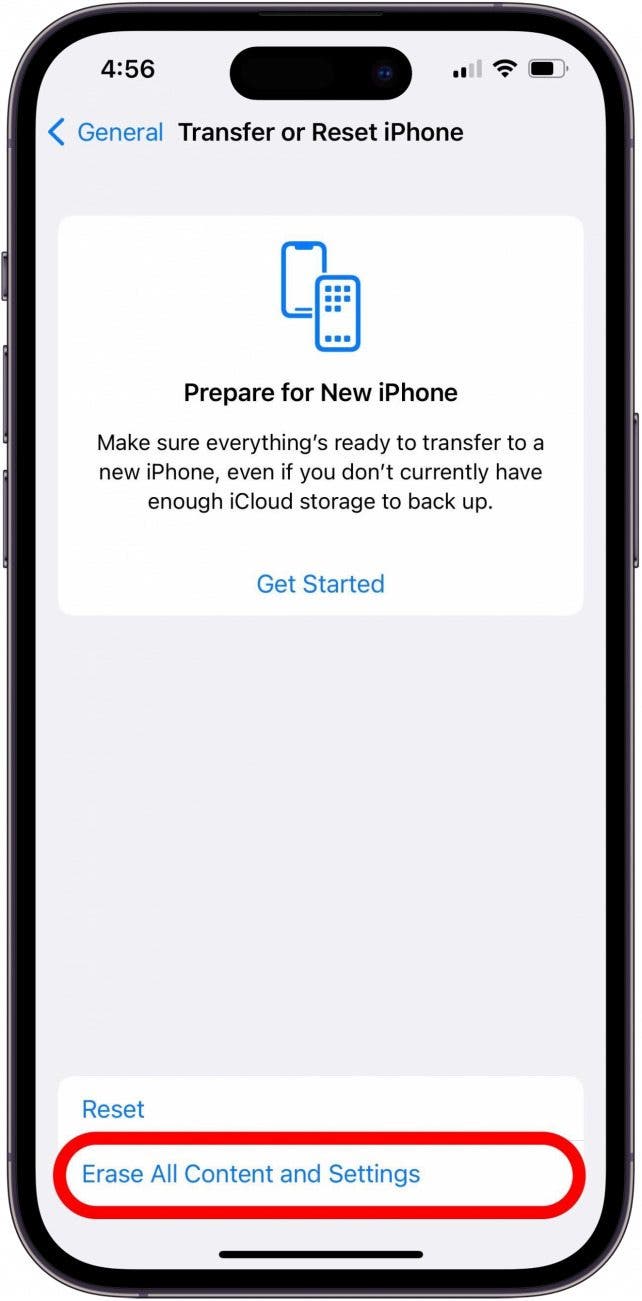
联系苹果支持
我希望我们的建议之一可以帮助您解决 iPhone 随机振动的问题,但如果没有,那么可能是时候了联系苹果支持。通过官方支持网站,您可以通过电话、聊天或电子邮件联系 Apple 同事,他们可以帮助您确定下一步可以采取的步骤。
如果本文帮助您解决了随机的 iPhone 振动问题,请查看我们的其他 iPhone 故障排除指南;我们已经为几乎所有问题写了一篇文章!我们甚至有一篇关于为什么您的 Apple Watch 会随机振动但不显示通知。